Cómo publicar datos de Google Sheets en un sitio web de WordPress
Publicado: 2021-11-04Si bien las hojas de cálculo solían ser dominio de los contadores y otras profesiones centradas en los números, el mundo moderno es diferente. Ahora, hay muchas aplicaciones para una hoja de cálculo (o 20), e incluso puedes encontrar empresas enteras ejecutándose en ellas. Microsoft Excel es un estándar típico, pero Google Sheets ofrece una experiencia que posiblemente sea mejor. Además, al usar complementos, también puede publicar datos de Hojas de cálculo de Google en su sitio web de WordPress.
Esto significa que puede tomar la información que tiene y publicarla sin trabajo extra. Todo lo que necesitará son dos complementos y unos minutos. Una vez que ambos estén en su lugar, puede mostrar datos de Hojas de cálculo de Google que se ven nativos y elegantes junto con su contenido.
En esta publicación, le mostraremos cómo publicar datos de Hojas de cálculo de Google en su sitio de WordPress. Sin embargo, antes de esto, discutiremos las razones por las que querría hacer esto y cómo podría verse un enfoque manual.
Por qué querría publicar datos de Hojas de cálculo de Google en su sitio
Por supuesto, hay muchos beneficios de usar Hojas de cálculo de Google en primer lugar. Está basado en la nube, por lo que es accesible desde cualquier lugar. Hay muchas características y funcionalidades familiares, especialmente si eres un experto en Microsoft Excel. Además, también puede aprovechar Google Apps Scripts para mejorar la funcionalidad de sus hojas de cálculo y convertirlas casi en aplicaciones completas.
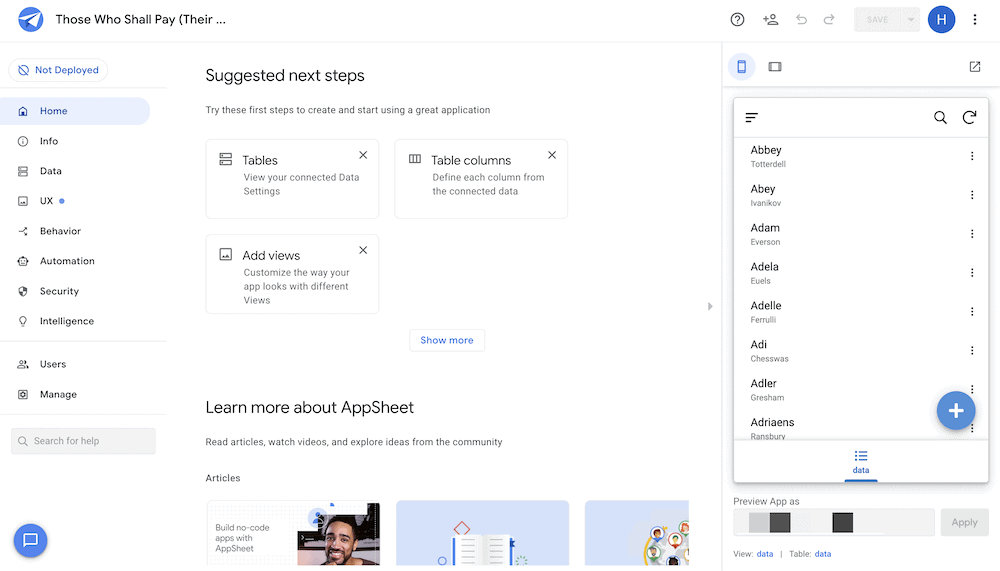
Sin embargo, hay una serie de buenas razones para usar también Hojas de cálculo de Google con WordPress. Esto es especialmente cierto si tiendes a usar tablas en tus publicaciones y páginas:
- Si bien Table Block podría satisfacer sus necesidades básicas, una hoja de cálculo le permitirá adaptar el diseño y el diseño independientemente de su sitio.
- No tendrá que volver a crear los datos en su hoja de cálculo dentro de WordPress; puede incrustarlos en segundos y pasar a otras tareas.
- Google Sheets es fantástico para grandes conjuntos de datos y será una buena alternativa a las tablas de WordPress.
También puede pasar a una posición en la que use Hojas de cálculo de Google para actualizar las tablas de WordPress. Esto será invaluable si tiene datos perennes en la hoja de cálculo.
Cómo publicaría datos de Google Sheets con un enfoque manual (en 2 pasos)
Si desea publicar datos de Hojas de cálculo de Google sin complementos ni ninguna otra herramienta, el proceso es sencillo. De hecho, hay dos pasos para hacer esto. Echemos un vistazo a ellos.
1. Publica tu Hoja de Google en la Web
La primera tarea es asegurarse de que su Hoja de Google esté visible. Puede hacerlo a través de la opción Archivo > Publicar en la web dentro de Hojas de cálculo de Google:
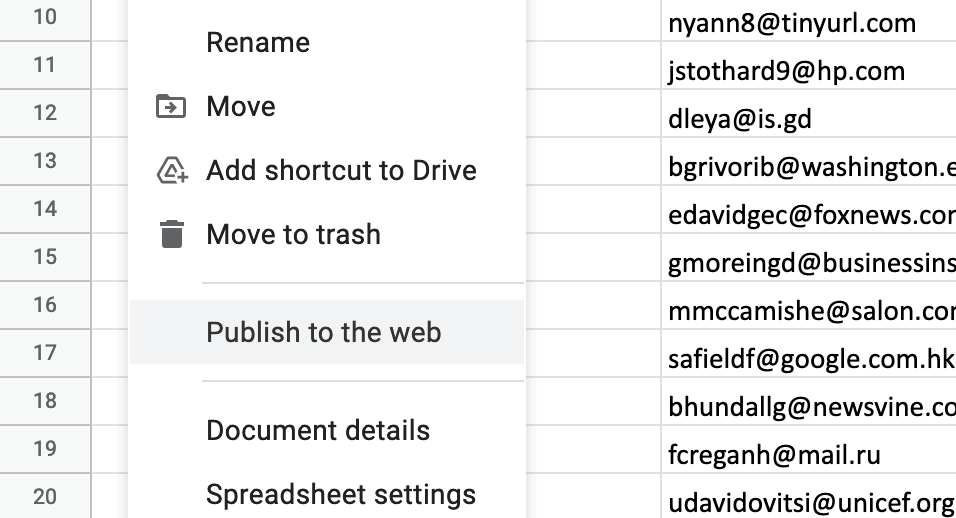
Esto abrirá un cuadro de diálogo que contiene varias opciones:
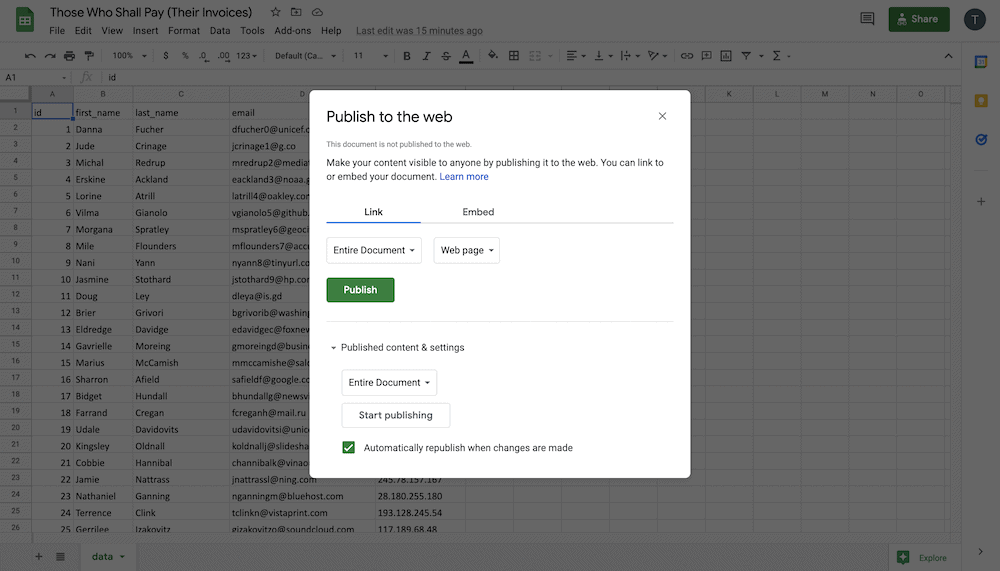
Para nuestros propósitos, podemos ignorar la mayoría de ellos. En su lugar, haga clic en la pestaña Incrustar , que le pedirá que elija un libro de trabajo. Una vez hecho esto, haga clic en el botón Publicar :
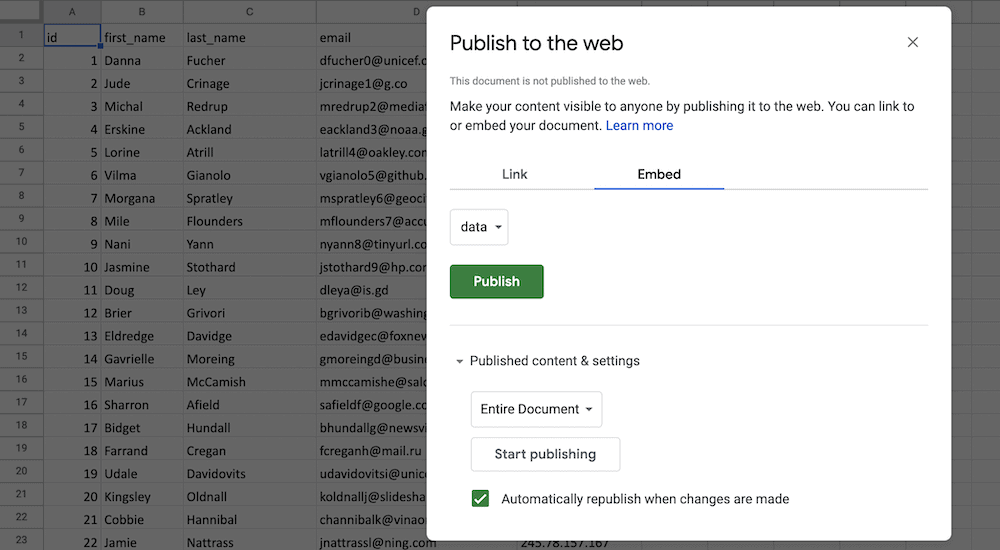
Esto le mostrará un fragmento de código que querrá copiar antes de dirigirse a WordPress.
2. Pegue el código de la hoja de Google en WordPress
Dentro de WordPress, elija la publicación o página en la que le gustaría mostrar su hoja. Es una buena idea escribir un marcador de posición, para que pueda encontrarlo en el editor de código :
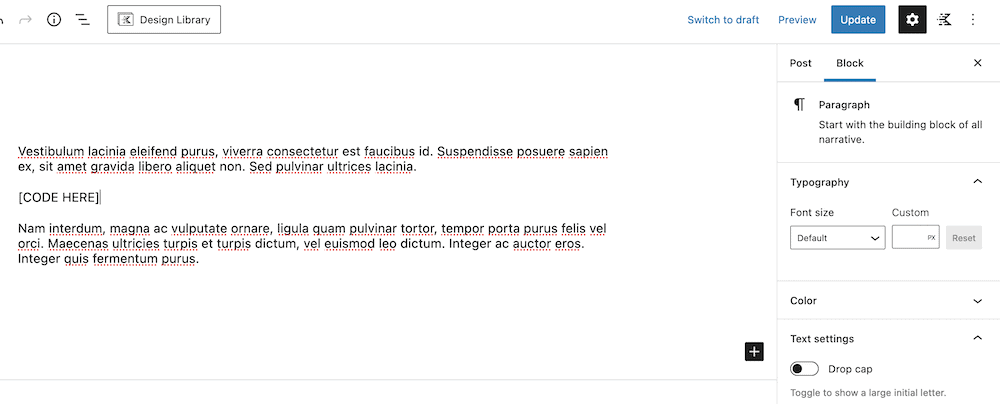
A continuación, busque el menú Opciones en la barra lateral derecha. Esto le ofrecerá la oportunidad de ver y editar el código de la página:
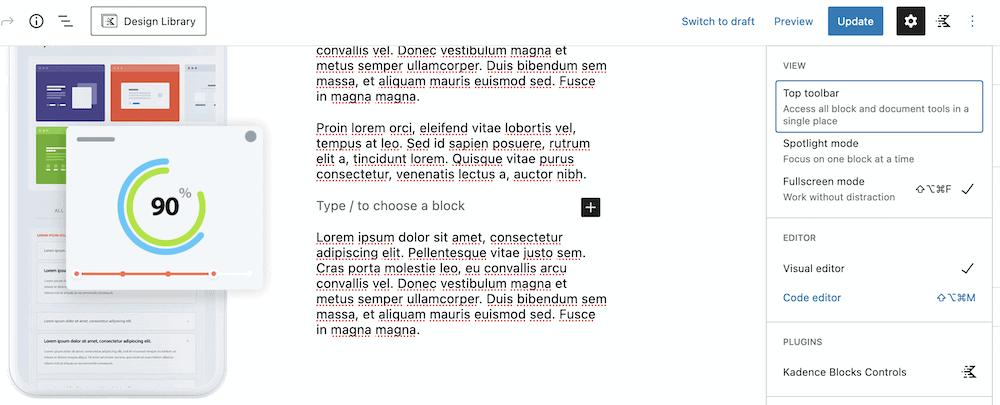
Aquí, busque su marcador de posición anterior, luego reemplácelo con su código de inserción de Hojas de cálculo de Google:
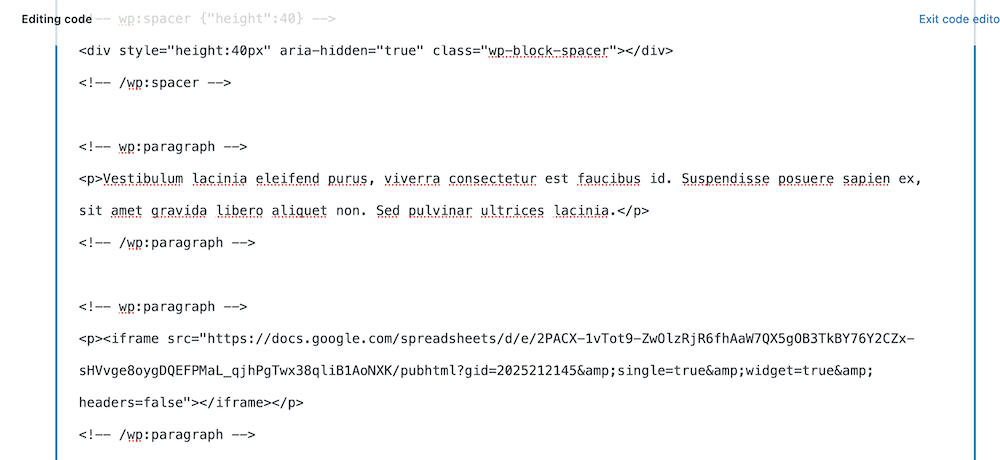
Una vez que haga esto, salga del editor de Código y verá la Hoja de Google incrustada en el contenido:
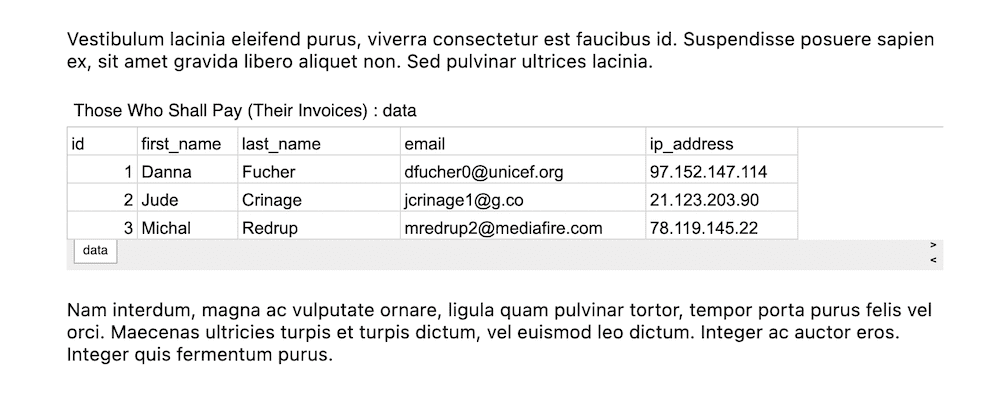
Si observa la parte frontal de su sitio, verá una representación precisa de la inserción en sí:
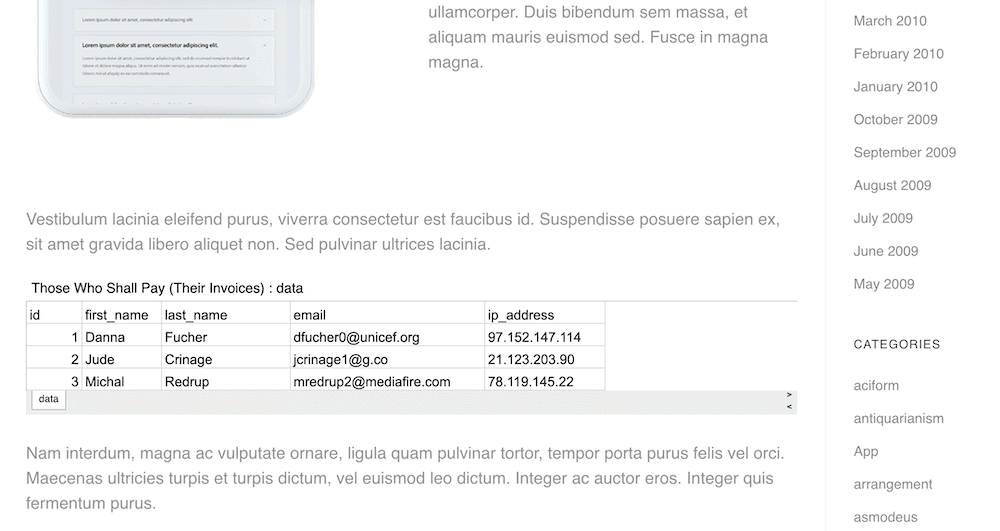
Esto plantea algunos problemas de los que podemos hablar a continuación, sobre por qué es posible que no desee elegir un enfoque manual.
Por qué el método manual no es la mejor manera de publicar datos de Google Sheets
Por lo tanto, el enfoque manual para publicar datos de Hojas de cálculo de Google en su sitio es simple de lograr, pero tiene algunos inconvenientes importantes. Para otras plataformas, puede que no sea un problema. Sin embargo, para un sistema de gestión de contenido (CMS) dinámico, adaptable y moderno como WordPress, un sitio necesitará más.
Por ejemplo:
- Debe confiar en un fragmento de iFrame para incrustar sus Hojas de cálculo de Google. Si este es un término nuevo para usted, no es importante comprender los detalles técnicos. Sin embargo, sepa que es el equivalente a intentar colocar una foto impresa entre dos párrafos en un álbum de recortes. Puede hacer que encaje, pero no será una opción nativa.
- No hay forma de alterar el contenido del iFrame una vez que lo agrega a su sitio. De hecho, puede personalizar el aspecto, pero necesitará algunos conocimientos de codificación para hacerlo. Si no tienes esta habilidad, tu fortuna se ha acabado.
- Estás "codificando" la hoja de cálculo de Google en tu sitio. Esto puede causar problemas en algunos casos, y la forma más típica es completar los datos de forma dinámica.
Estos tres puntos tienen un punto débil técnico, y vale la pena repetirlo. Si bien el enfoque manual le permite publicar datos de Google Sheets en su sitio, casi no hay forma de cambiar la presentación o trabajar con esa hoja. Es un elemento estático en un sitio dinámico. En su lugar, querrá recurrir a una solución dinámica similar.
Lo que Google Drive Embedder puede hacer por usted y su sitio
Si necesita martillar un clavo, no elija un destornillador. El complemento Google Drive Embedder es el mejor martillo para el clavo en cuestión.
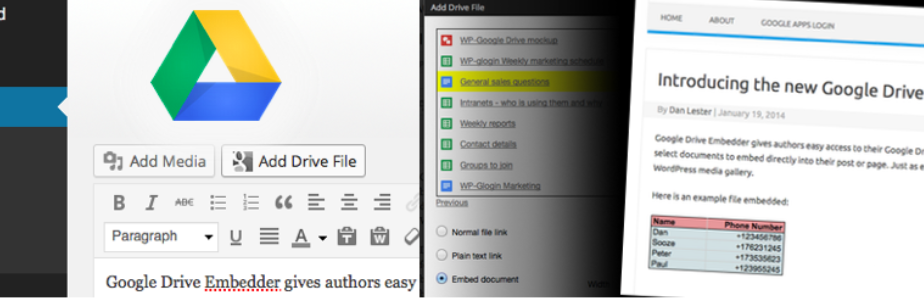
El complemento le permite vincular su cuenta de Google Drive y trabajar con los documentos que contiene. Como su nombre lo indica, no solo tiene la capacidad de publicar datos de Hojas de cálculo de Google, sino que puede incrustar casi cualquier documento en su Google Drive.
Incrustará sus hojas de cálculo como documentos en línea y también los mostrará con un visor interactivo. Dependiendo de su configuración, también puede hacer Hojas de cálculo de Google editables. Esto aumenta la interactividad y hace que la experiencia sea una calle de doble sentido con sus visitantes.
Además, también hay una versión premium de Google Drive Embedder. Esto le brinda una forma de explorar otras pestañas dentro de su unidad, como sus documentos destacados y compartidos. También podrá incrustar carpetas, calendarios y mucho más.
Por supuesto, también hay soporte completo y actualizaciones de complementos durante un año después de la compra. Por un precio de $ 19 en una licencia de un solo sitio, obtendrá un valor y una funcionalidad inmensos. De hecho, a continuación le mostraremos lo que puede hacer el complemento.

Cómo publicar datos de Google Sheets en un sitio web de WordPress usando el complemento Google Drive Embedder (en 3 pasos)
Hay tres pasos clave entre su sitio actual y uno que mostrará sus Hojas de cálculo de Google. Si bien su primera tarea es asegurarse de tener los complementos correctos para el trabajo, desde allí puede trabajar con sus hojas de cálculo e incrustarlas en WordPress.
Comencemos con el proceso de instalación de ese complemento.
1. Instale y active el complemento de inicio de sesión de Google Apps y el complemento de Google Drive Embedder
Si desea utilizar el complemento Google Drive Embedder, también necesitará el complemento de inicio de sesión de Google Apps. Esto permite que todos los usuarios se beneficien de una autenticación segura cuando inician sesión en un sitio.
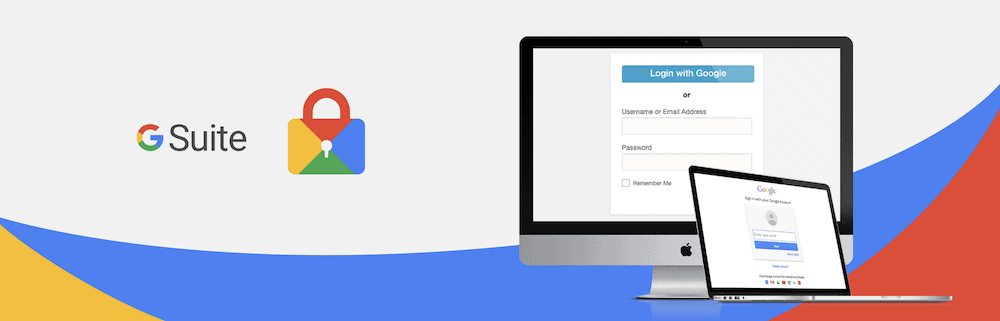
También obtiene una ruta más rápida para publicar sus datos de Hojas de cálculo de Google, porque no necesitará pasar por una segunda fase de inicio de sesión. Es un complemento obligatorio, así que le mostraremos cómo instalarlo.
Primero, dirígete a la pantalla Complementos > Agregar nuevo dentro de WordPress:
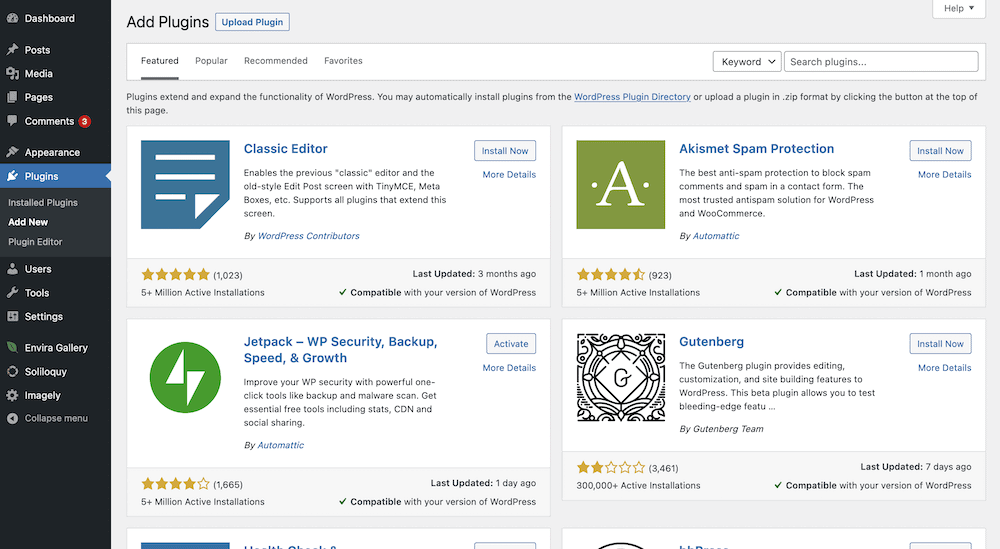
Desde aquí, use la barra de búsqueda para encontrar el complemento de inicio de sesión de Google Apps. Cuando aparezca, haga clic en Instalar ahora :
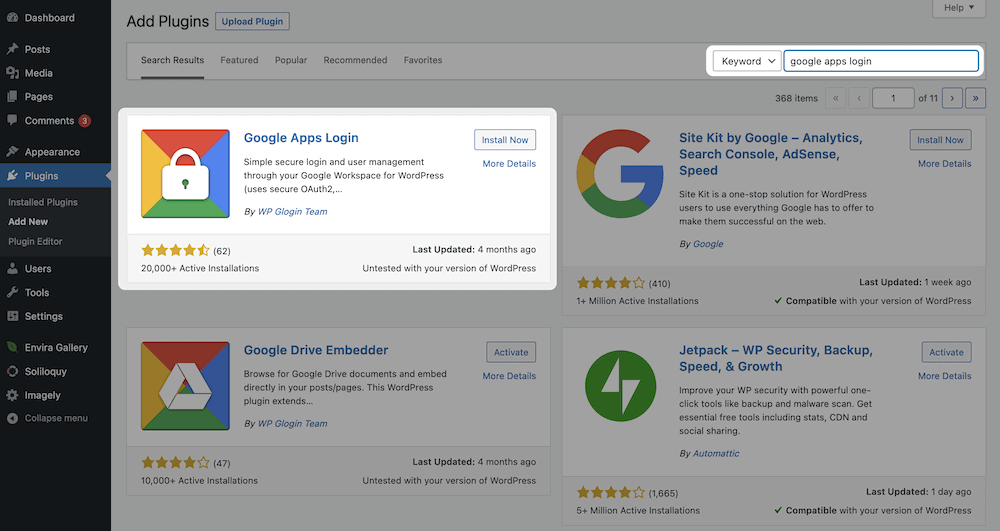
Después de unos momentos, el botón cambiará a Activar . Debe hacer clic aquí para finalizar el proceso de instalación. Desde aquí, navegue hasta la pantalla Configuración > Inicio de sesión de Google Apps :
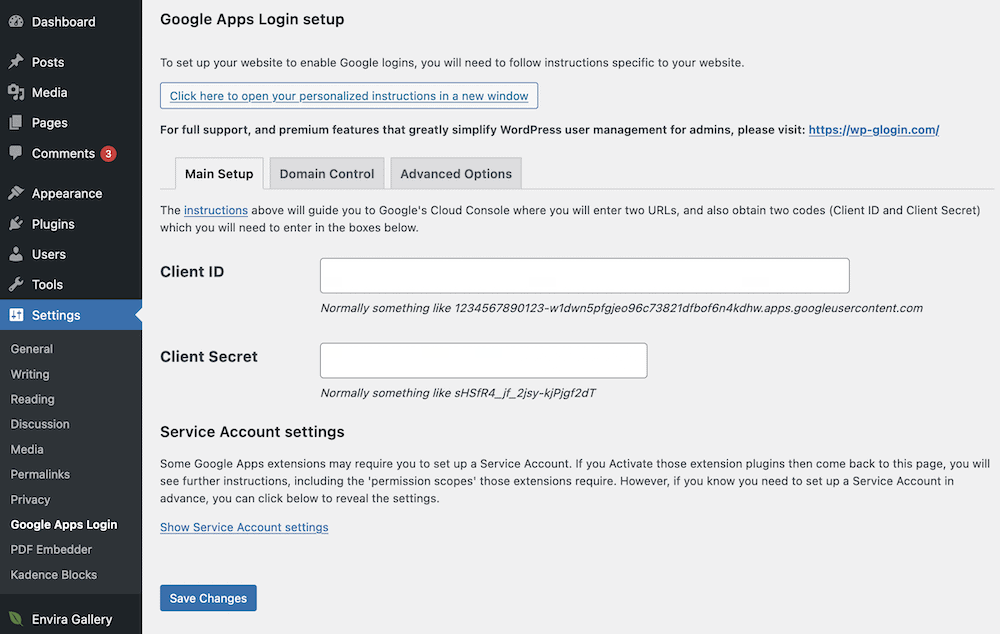
Su trabajo aquí es vincular su sitio web de WordPress a su cuenta de Google Drive. Cubrimos esto en su totalidad en nuestra documentación, por lo que le permitiremos revisarlo antes de comenzar a instalar el segundo complemento.
El proceso para el complemento de Google Drive Embedder es el mismo que el inicio de sesión de Google Apps. Aún mejor, no necesita realizar más pasos de configuración para este complemento, ¡ya que está listo para funcionar!
Sin embargo, si actualiza a la versión premium, habrá algunas opciones adicionales en la página Configuración> Google Drive Embedder . Para este artículo, podrá lograr todo usando la versión gratuita.
2. Prepare sus Hojas de cálculo de Google para WordPress
Por supuesto, debe asegurarse de que sus visitantes puedan ver sus Hojas de cálculo de Google. Esto significa que querrá configurar las opciones de visualización correctas dentro del propio documento de Google. Para hacer esto, abra su Hoja de Google y haga clic en el botón verde Compartir en la parte superior de la pantalla:
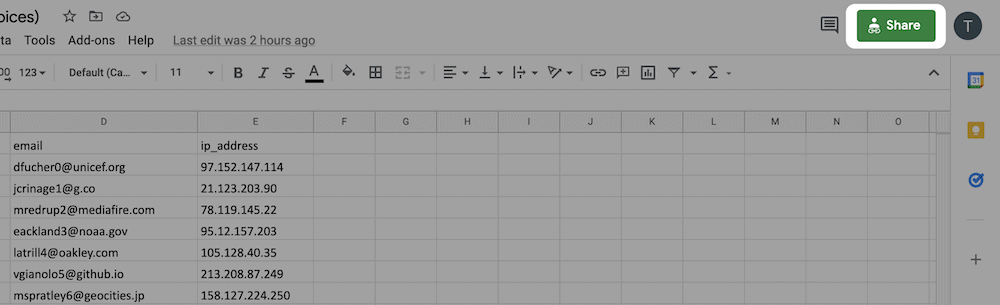
Esto abrirá una pantalla de diálogo, donde elegirá las personas con las que comparte la hoja y los permisos que tienen:
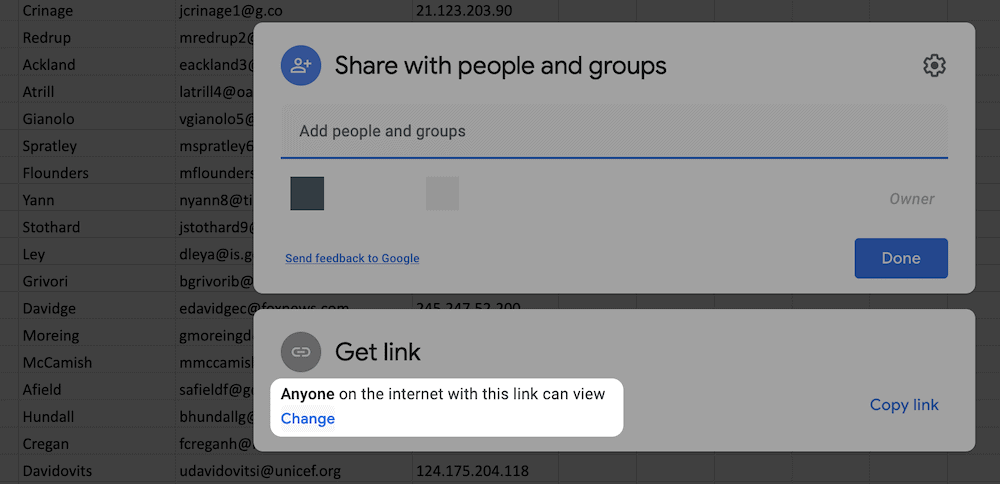
Debido a que esta será una inserción pública, no necesita especificar ninguna otra persona específica para compartir el documento. Sin embargo, querrá cambiar los permisos de visualización. Nuestro consejo es seleccionar el equivalente a “todo el mundo puede ver el documento”. Esto lo protege de las ediciones y brinda a todos la oportunidad de ver los datos de Google Sheet:
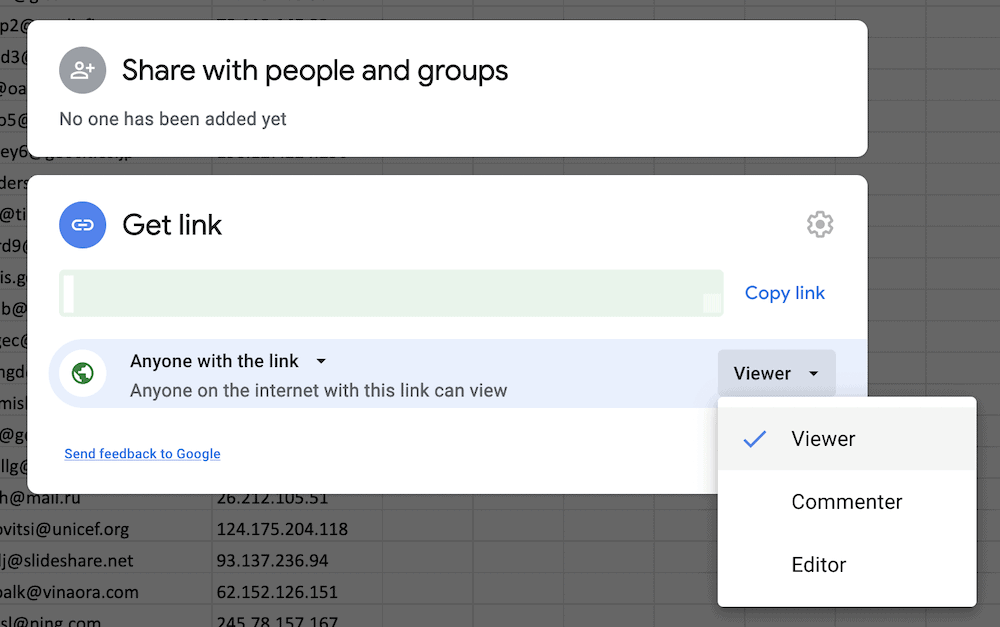
Cuando termine, haga clic en Listo y regrese a WordPress.
3. Incruste la hoja de Google en WordPress
En este punto, deberá incrustar sus datos de Hojas de cálculo de Google en WordPress. Para hacer esto, abra la publicación o página deseada y agregue un nuevo Bloque de incrustación de Google Drive a su contenido:
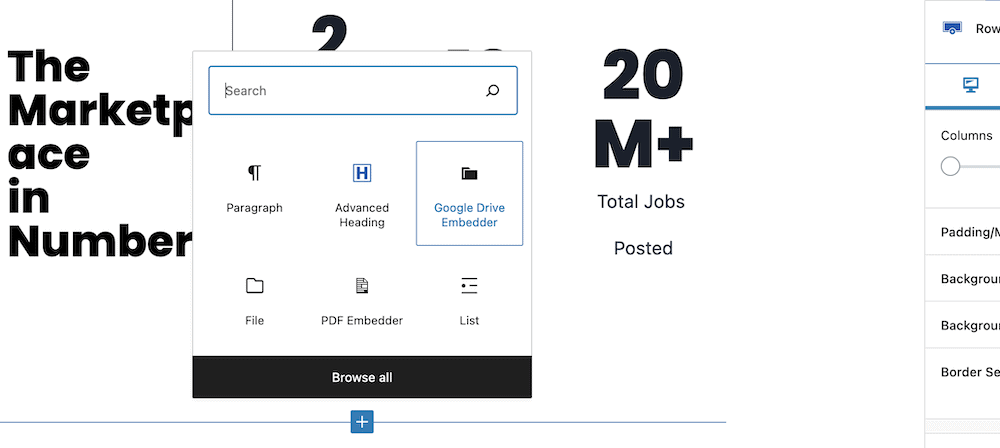
Desde aquí, consulte las opciones en la barra lateral derecha. Verá la opción para Seleccionar archivo de Google :
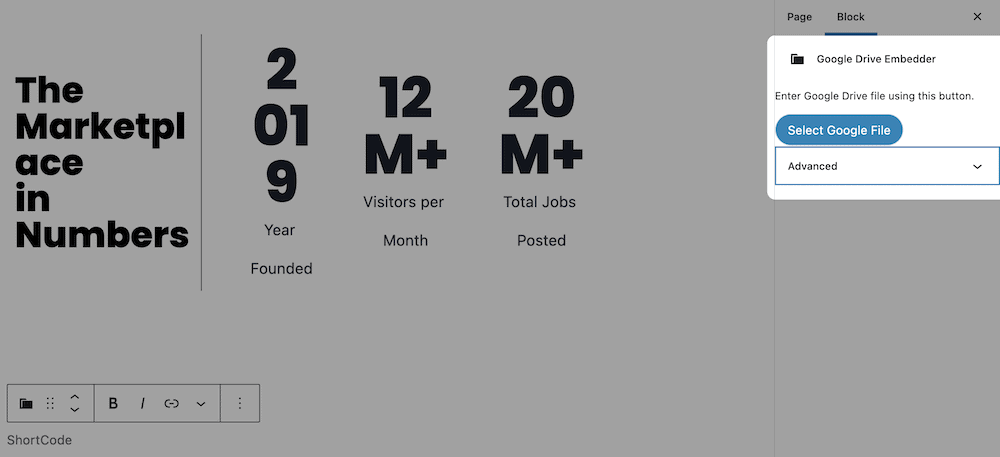
Esto podría pedirle que autentique su conexión con los servicios de Google:
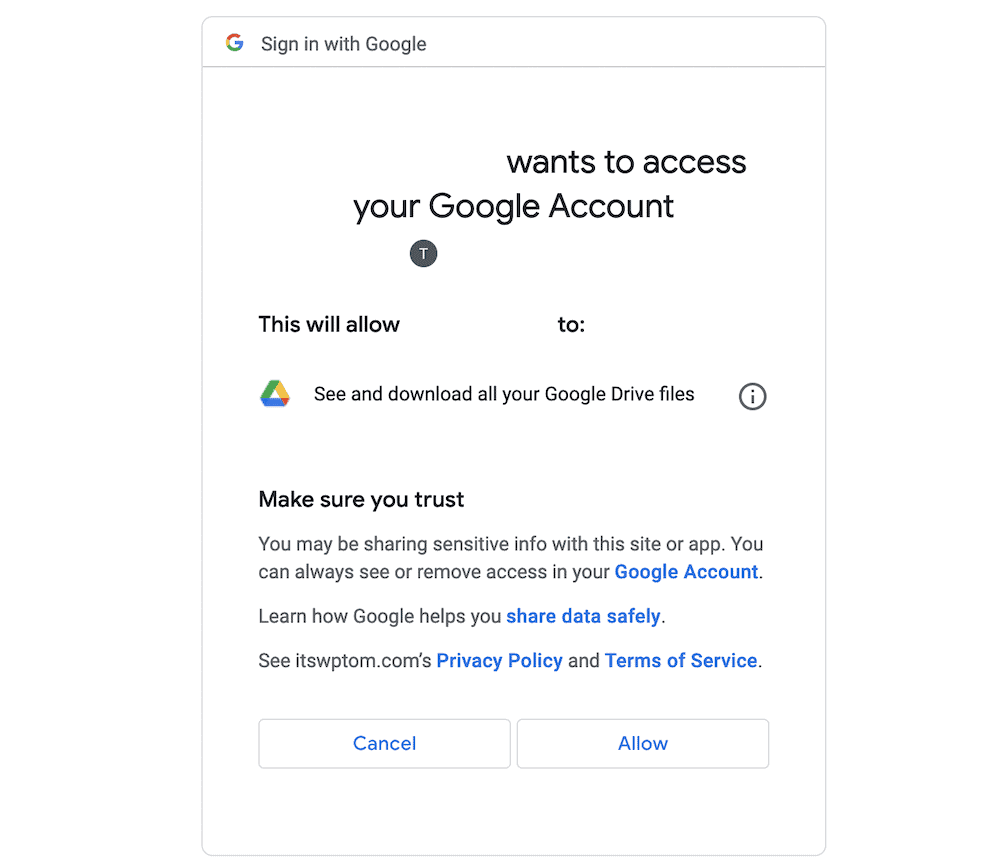
Sin embargo, puede hacer clic afirmativamente aquí. Cuando termine, la pantalla mostrará una pantalla de diálogo donde elegirá sus Hojas de cálculo de Google. Tenga en cuenta que habrá otros documentos de Google aquí también:
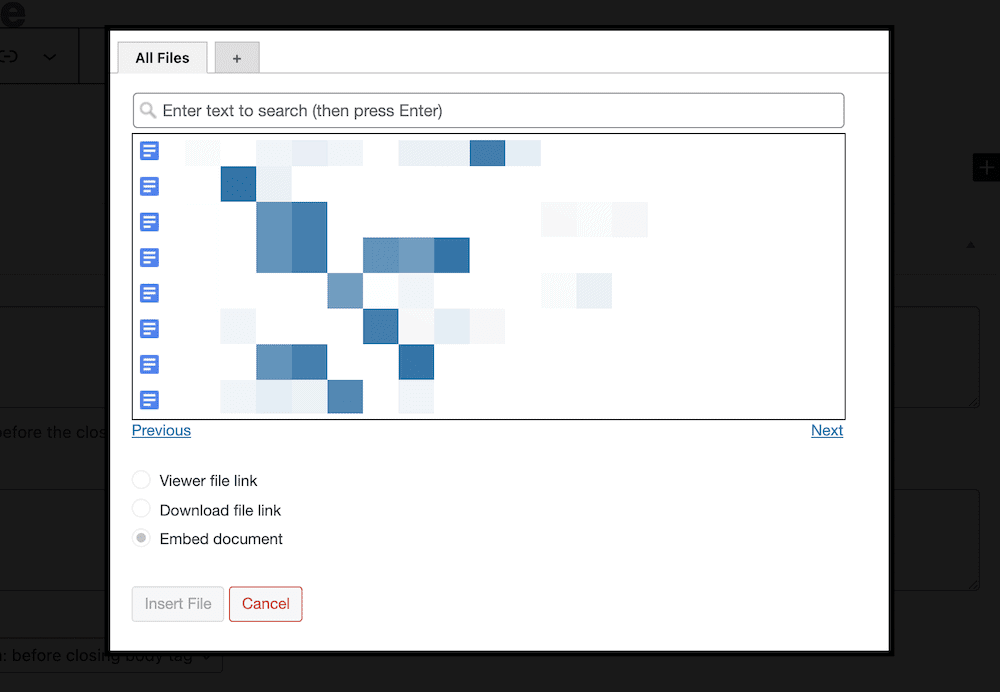
Desde aquí, podrá elegir el estilo de incrustación de las tres opciones de botones de opción. Para sus propósitos, querrá seleccionar Insertar documento y elegir las dimensiones correctas:
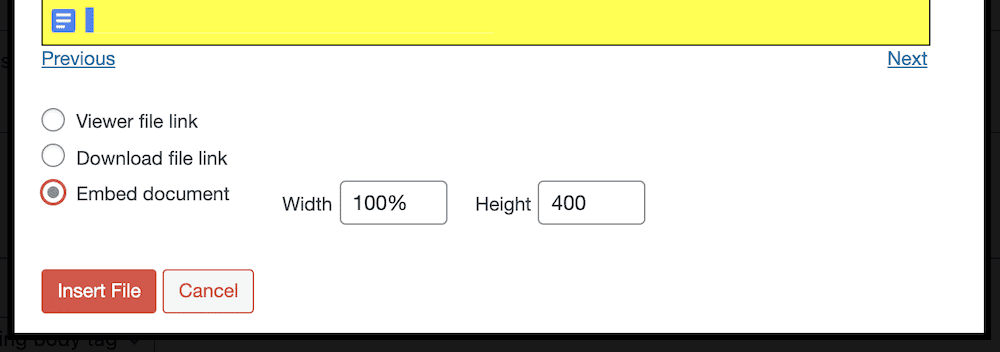
Como referencia, la opción Ver enlace de archivo permite a un visitante abrir el documento en una nueva ventana del navegador. La opción Descargar enlace de archivo le permite a los usuarios descargar el archivo en cuestión.
Esto es excelente si tiene documentos que desea distribuir además de mostrar, aunque aún querrá tener cuidado en algunos casos. Esta es la razón por la que le recomendamos que mantenga los permisos de visualización establecidos en Ver , en lugar de Editar .
Aun así, tiene un conjunto completo de opciones para elegir mientras usa Google Drive Embedder, y la versión premium ofrece muchas más funciones. Si es un gran usuario de documentos de Google Drive y desea mostrar no solo Hojas de cálculo de Google, sino también Documentos, Presentaciones y más, la actualización premium tiene una excelente relación calidad-precio.
En resumen
Si se ha convertido a Hojas de cálculo de Google, sabrá cuán poderosa puede ser la plataforma basada en la nube. Además, ya deberías saber lo que WordPress puede hacer. Si tiene hojas de cálculo que se beneficiarían de un lugar en su sitio, podría hacer el trabajo en unos pocos pasos.
Sin embargo, si usa el complemento Google Drive Embedder, puede reducir el tiempo que lleva publicar los datos de Google Sheets en WordPress y aprovechar una serie de otros beneficios también. Una vez que el complemento está configurado y en su lugar, puede trabajar con los datos como si fueran un aspecto nativo de su sitio. Además, la inserción también es flexible y receptiva.
Con una licencia de sitio único por solo $ 19 por año, tiene la mejor oportunidad de publicar datos de Hojas de cálculo de Google en WordPress. Además, ofrecemos una garantía de devolución de dinero de 14 días, ¡sin hacer preguntas!
